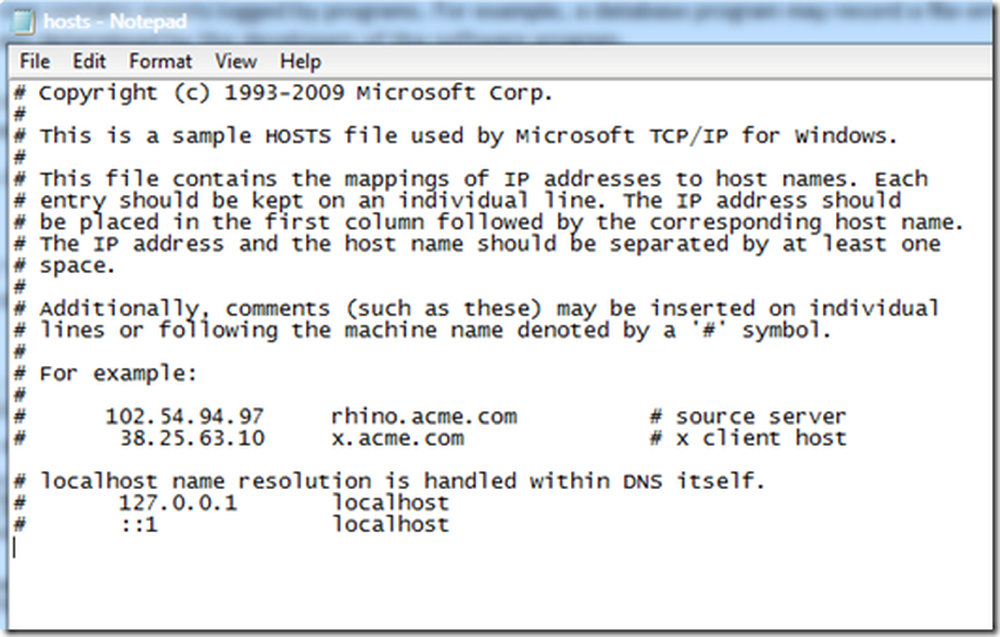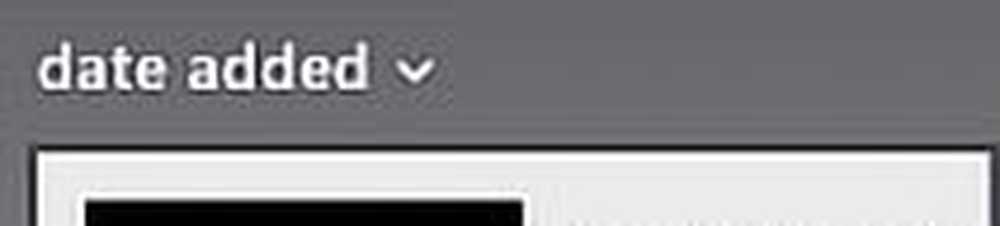Windows 8 Créer des fichiers vidéo et audio dans les programmes du Bureau

Si vous utilisez un ordinateur portable ou un ordinateur avec un seul écran, vous ne souhaitez pas que les fichiers multimédias s'ouvrent en mode plein écran dans l'application Xbox Music ou Video..
Fichiers multimédias ouverts dans Windows 8 Apps
Voici le problème. Dans cet exemple, je travaille sur le bureau et souhaite écouter des fichiers MP3 ou WMA. Comme vous pouvez le voir à l’icône près des fichiers, ils sont configurés pour s’ouvrir dans Xbox Music..

La chanson s'ouvre dans l'application Xbox Music et occupe tout votre écran. C'est bien d'utiliser une tablette, mais cela n'a aucun sens d'essayer d'être productif sur un ordinateur portable ou un PC.

Rendre les fichiers multimédias ouverts dans les programmes du bureau
Le correctif consiste à modifier les associations de types de fichiers. Comme avec les versions précédentes de Windows, vous pouvez facilement modifier les programmes qui ouvrent les fichiers multimédia par défaut. Le moyen le plus simple d'y arriver est d'utiliser le raccourci clavier Touche Windows + X et sélectionnez Panneau de configuration dans le menu Power User masqué..

Lorsque le Panneau de configuration s'ouvre, cliquez sur Programmes par défaut..

Cliquez ensuite sur le lien "Associer un type de fichier ou un protocole à un programme"..

Parcourez la liste et sélectionnez un type de fichier, cliquez sur Changer de programme et sélectionnez l'application de bureau que vous souhaitez utiliser dans la liste. Ici, je configure VLC pour ouvrir des fichiers vidéo et audio. Bien sûr, vous pouvez choisir le programme de votre choix pour ouvrir chaque fichier multimédia par défaut..

Ah, beaucoup mieux. Maintenant, ma musique et mes vidéos sont configurées pour s'ouvrir dans VLC et non dans l'application Windows 8 Xbox.

Parfois, vous voudrez peut-être ouvrir des fichiers dans un certain programme, sans modifier de façon permanente les associations de types de fichiers. Faites un clic droit sur le fichier multimédia et sélectionnez Ouvrir avec dans le menu contextuel, puis le programme que vous souhaitez utiliser..

Le programme que vous sélectionnez lira le fichier, mais ne le transformera pas en fichier par défaut..

Consultez nos autres articles sur la création de fichiers dans un programme de votre choix et non dans une application Windows 8. Et pour en savoir plus sur l'utilisation du nouveau système d'exploitation, ajoutez un signet à notre Guide complet de Windows 8..
- Création de fichiers PDF et de photos dans les programmes Desktop
- Changer le client de messagerie par défaut dans Windows 8
- Faire de Gmail le gestionnaire de messagerie par défaut sous Windows